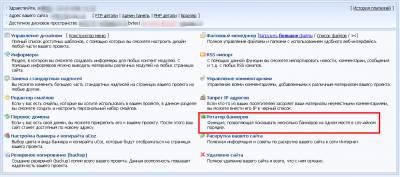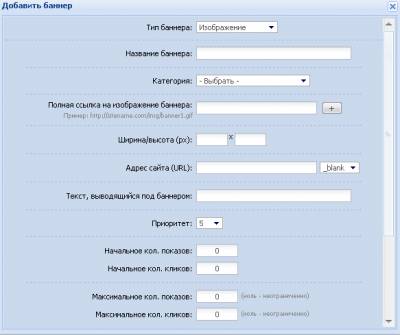Как вставить баннер на юкоз
База знаний uCoz
Ротатор баннеров — это инструмент случайного показа ссылок и баннеров на страницах сайта. Ротатор полезен тем, что позволяет транслировать баннеры по очереди и при этом не занимает много пространства на странице. Также по баннерам ведется статистика показов и кликов, опираясь на которую можно гибко управлять их отображением.
Данная инструкция состоит из трех шагов:
Чтобы перейти к настройкам ротаторов баннеров, в панели управления зайдите в раздел «Инструменты» и в меню слева выберите «Ротатор баннеров»:
Создание категории ротаторов
Чтобы создать категорию, в меню слева выберите «Категории» и нажмите на кнопку «Добавить»:
В открывшемся окне укажите имя категории (оно будет видно только администратору) и нажмите на кнопку «Применить»:
Убедитесь, что новая категория появилась в списке:
В дальнейшем мы сможем выводить все баннеры из категории на страницах сайта.
Добавление баннера в ротатор
Чтобы добавить баннер, из меню слева выберите пункт «Управление» и нажмите на кнопку «Добавить»:
В открывшемся окне потребуется указать следующие настройки:
Нажмите на кнопку «Добавить», и баннер появится в списке:
Добавьте необходимое количество баннеров и переходите к их размещению на сайте.
Размещение ротатора на сайте
Вы можете разместить несколько баннеров (будут транслироваться по одному случайным образом). Для этого перейдите в список категорий баннеров и нажмите на иконку которая отображена на изображении ниже:
Скопируйте код категории:
Если нужно разместить один конкретный баннер, нажмите на иконку возле названия:
Далее скопируйте код баннера:
Как видите, коды категории баннеров и отдельного баннера похожи, но показывают разный результат.
Теперь, когда у вас есть код, перейдите на сайт и выполните вход в учетную запись администратора. В панели инструментов включите конструктор:
Добавьте новый блок:
Когда блок появится на экране, перетащите его в боковую колонку, зажав левую клавишу мыши:
Нажмите на изображение синей шестеренки:
Перейдите на вкладку HTML и вставьте скопированный ранее код. Нажмите на кнопку «Сохранить»:
Сохраните внесенные через конструктор изменения:
Лимиты: Доступно создание не более 10 категорий и максимум 60 баннеров (независимо от категории).
Как вставить баннер на юкоз
Ротатор баннеров
В базе знаний есть новая инструкция по этой теме
Перед созданием баннера необходимо сначала создать хотя бы одну категорию. 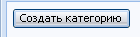
Пишем название категории. И жмём «Сохранить».
Первый делом выбираем Тип баннера.
Есть 4 типа баннеров: Изображение, флэш, текстовая ссылка и полный код.
Мы выбираем Изображение так как это самый часто использованный баннер для новичков (ну конечно, если Вы выберете другой вид баннера, то форма не сильно измениться, можно будет добавить и по этой инструкции).
5. Ширина/высота (px) — Не обязательно указывать, если картинка имеет нужный вам размер.
9. Можно установить Начальное кол. показов и Начальное кол. кликов
10.Также можно ограничить показ баннера установив Максимальное число показов и Максимальное число кликов
11.Баннер можно показывать не сразу, а установив нужный нам день Дату начала показа баннеров и Дата конца показа баннера:
12.Также можно выбрать Дни недели, в которые показывать баннер.
После того как заполнили все вышеперечисленные поля, нажимаем Добавить ( 
Всё баннер создан. Чтобы получить его код, возле категории ищем надпись [ Получить код ]. Нажимаем и копируем, то что появиться. Подробнее на скриншоте. И данный код вставляем туда, где хотим видеть баннер.

Как вставить баннер на юкоз
Очень важно! Если вдруг, перед тем как изучить урок вы обнаружили что вид вашей панели отличается от того что описано в уроке, не пугайтесь! Просто переключите новую панель на старую. Как это сделать? Вот в этой инструкции.
Рекомендую почитать:
Как поменять адрес сайта на ucoz Всего за 200р.
Виды баннеров
Как я сказал выше баннер это картинка, а картинка на сайте может быть разных размеров. К примеру встречаются баннера квадратные, горизонтальные, вертикальные (их ещё называют небоскрёбы), так-же сейчас появились адаптивные, это те баннера которые подстраиваются под размеры монитора. Размеры у баннеров могут быть разные, но роль играют одну и туже, привлечь посетителя что-бы он нажал на него.
3 инструмента для размещения баннера
Баннера для сайта ucoz можно добавлять по разному, а если быть точным я знаю три разных варианта как это можно реализовать. Каждый вариант зависит от того какие цели вы преследуете. К примеру, если вы хотите разместить рекламу у себя на сайте со стороннего сервиса, тогда это делается через обычный скрипт, который сервис рекламной компании предоставит вам.
Если вы просто хотите разместить рекламный баннер на ваши услуги которые рекламируете на вашем же сайте, и у вас нет такой цели что-бы отслеживать статистику по переходом по данному баннеру, тогда такой вид рекламы можно организовать при помощи обычного HTML кода. Ну и третий вариант это когда у вас на сайте появился собственный рекламодатель и даже не один, тогда вот здесь понадобится инструмент который помогает отслеживать каждый баннер на сайте и вести статистику, сколько посетителей перешло на сайт рекламодателя.
Сторонний код
Шапка сайта
Для этого на странице которую мы открыли, найдите кнопку верхняя часть сайта и нажмите на неё.
Должна открыться вот такая страница с вот таким окном.

И так? это обычный тег div который пишется вот так
Пример
Давайте разберём наш атрибут который присутствует в коде, он называется style. Style говорит нашему тегу
В коде у нас присутствует и второе значение margin. Данное значение говорит браузеру что нужно сделать отступ от блока. Отступы задаются при помощи цифр в пикселей, всего четыре параметра которые задаются по часовой стрелке. Отступить от блока на 41px сверху, 54px делают отступ от блока с право, ноль задаёт блоку отступ снизу, последний ноль задаёт отступ слева. Обычно нули пишутся без букв px.
Здесь вы сами можете подобрать на сколько пикселей отступить сверху или с право от блока, для этого просто впишите за место 41px к примеру 64px, или за место 54px впишите 154px. Таким образом при помощи значения margin мы можем двигать нашу рекламу в любое место на сайте, а точнее в верх в право влево и вниз.
И так, если блок div был вписан в наше окно, осталось в него разметить код баннера, и нажать кнопку сохранить.
Кстати
О стилях мы поговорим как нибудь в другой раз, сейчас просто запомните что стиле помогают оформлять наш сайт, к примеру задать задний фон на сайте, разукрасить текст, поставить в любое место на сайте тот или иной элемент в нашем случае это передвинуть рекламу в право.
Заключение
В этом уроке мы разобрались с первым вариантом добавления баннера на сайт, в следующем уроке разберём как работать с баннером который создадим при помощи разметки HTML, а так-же подробно изучим инструмент который присутствует на самом конструкторе ucoz. Этот инструмент помогает не только добавлять баннера на сайт но и отслеживать статистику по переходам на другие сайты.
База знаний uCoz
1. Общие сведения
1.1. Полное наименование Системы и ее условное обозначение Федеральная государственная информационная система «Единый портал государственных и муниципальных услуг (функций)» (далее – Единый портал). Единое окно цифровой обратной связи. Условное обозначение – Система.
1.2. Описание электронной формы
Электронная форма предназначена для направления гражданами и юридическими лицами в государственные органы, органы местного самоуправления, государственные и муниципальные учреждения, иные организации, осуществляющие публично значимые функции (далее – Органы и организации), и их должностным лицам сообщений и обращений.
Электронная форма является веб-приложением (веб-виджетом), предназначенным для размещения на сайте в информационно-телекоммуникационной сети «Интернет». Электронная форма размещается на официальных сайтах Органов и организаций и на Едином портале.
1.3 Регистрация на сайте Госуслуг и получение кода виджета для установки
1.3.2. Зайдите в личный кабинет (ЛКО). Пройдите, если потребуется, повторную авторизацию на ЕПГУ.
1.3.3. Выберите своё учреждение и перейдите в него (по кнопке внизу справа или по двойному щелчку по названию ОУ.
1.3.4. Перейдите в раздел «Функционирование ЛКО».
Прокрутите страницу до подзаголовка «Веб-виджет» и выберите «Скопировать код».
2. Требования к размещению электронной формы
Электронная форма должна размещаться на первом экране главной страницы официальных сайтов Органов и организаций.
3. Порядок действий для размещения виджета
Предварительное условие: Для размещения электронной формы необходим личный кабинет Органа или организации (далее – ЛКО), зарегистрированный в Системе. Для регистрации ЛКО обратитесь в техническую поддержку с соответствующим запросом (см. п.4 настоящей инструкции).
Шаг 1: В настройках ЛКО, на вкладке «Функционирование ЛКО» выберите один из вариантов оформления баннера (рисунок 1, отметка 1).
Шаг 2: Нажмите кнопку «Сгенерировать код» (рисунок 1, отметка 2).
Шаг 3: Скопируйте код электронной формы, нажав кнопку «Скопировать код» (рисунок 1, отметка 3).
Шаг 4: Вставьте скопированный код электронной формы на главную страницу, для этого открываем главную на редактирование:
Или же переходим по адресу: ваш-сайт /index/31-1-0-1-2 после чего у вас откроется на редактирование главная страница:
как показано на изображении выше, ставим здесь код виджета и сохраняем изменения.
ВАЖНО: Каждый орган/организация должны использовать уникальный код веб-виджета и уникальный ЛКО для соответствующей веб-страницы/сайта размещения электронной формы.
Недопустимо:
— использование одного веб-виджета для нескольких органов/организаций;
— изменение размеров веб-виджета, негативно влияющее на дизайн и удобство пользователей.
Шаг 5: Проверьте, что электронная форма размещена на первом экране главной страницы. При переходе на главную страницу электронная форма должна отображаться без необходимости прокрутки содержимого страницы.
Примечание! Устанавливая на сайт виджет Госуслуг, нужно устанавливать лишь один виджет, нельзя одновременно устанавливать несколько так как один из них работать в данной ситуации не будет.
Если от вас требуют установить новый виджет, в данной ситуации старый, который у вас ранее был установлен нужно удалить и установить новый.
Если вы для установки выбрали большой виджет размерами от 405px до 1116px и выше, такой баннер нужно устанавливать лишь на главной не помещая код в первый или второй контейнер.
Важно! Если вы хотите установить виджет в первый / второй контейнер, для установки выбирайте небольшой виджет размерами 293px, такой размер доступен для выбора на сайте госуслуг.
4. Техническая поддержка
В случае возникновения вопросов, сложностей с размещением электронной формы, необходимо отправить запрос в службу технической поддержки по электронному адресу sd@sc.minsvyaz.ru:
В заявке обязательно должны быть указаны:
– фамилия, имя и отчество инициатора заявки;
– электронный адрес регистрации в Системе;
– наименование ведомства/организации инициатора;
– описание причины и сути заявки;
– детальное описание ситуации;
– ожидаемое поведение Системы по шагам и результат ее работы (скриншоты экранов, коды ошибок и т.д.).
Рекламный баннер для Ucoz: как создать и разместить
Платформа для создания сайтов Ucoz популярна среди как начинающих, так и опытных веб-мастеров благодаря простоте настройки и легкости адаптации набора готовых шаблонов для собственных нужд. Естественно, любой владелец сайта желает получать деньги за свои труды, поэтому вопрос размещения рекламы на сайте Ucoz актуален всегда. Давайте же рассмотрим более подробно данный процесс и выявим все возможные трудности, которые при этом могут возникнуть.
Какую рекламу выбрать?
Если вы никогда прежде не зарабатывали таким образом, то стоит начать с рекламных баннеров для Ucoz. Причин этому несколько:
простота установки рекламного блока;
привлекательность баннерной рекламы для посетителей сайта;
возможность использования встроенного в платформу ротатора для баннеров.
Первые две причины наверняка вам понятны. Но если вы не знаете, как разместить рекламу на сайте Ucoz, то и суть ротатора вряд ли вам понятна. На самом деле это очень удобный инструмент для веб-мастера, который зарабатывает на баннерной рекламе. Он позволяет на одном и том же месте расположить несколько баннеров, после чего по очереди показывает их в соответствии с заданным приоритетом. Согласитесь, очень удобно и в рамках правил большинства баннерных систем.
С типом рекламы определились, теперь приступим непосредственно к ее созданию.
Как сделать баннер для сайта Ucoz
Итак, что такое баннер? Стандартная баннерная реклама выглядит как статичное или анимированное изображение, после клика по которому посетитель переходит на сайт рекламодателя. Создать баннер для сайта Ucoz очень просто. Для этого необходимо:
Найти одно или несколько изображений, подходящих под ваше представление о красивом баннере.
Используя графический редактор, сделать статичную (JPG или JPEG) или анимированную (GIF) картинку нужного вам размера в пикселях. Этот размер должен соответствовать параметрам области, где вы собираетесь размещать баннер.
Загрузить изображение на любой фотохостинг или на хостинг системы Ucoz через панель управления сайтом (раздел «Файловый менеджер»).
Хотите быть уверенными в том, что ваша работа будет оплачена, а ваш сайт все так же будет пользоваться доверием посетителей? Тогда заведите себе аккаунт на сайте надежной баннерной сети, например GinAds.com. После проверки вашего веб-ресурса на соответствие партнерским требованиям, вы получите код, который позволит вам легко разместить рекламу на сайте Ucoz.
Баннерная сеть проверяет не только рекламные площадки, но и рекламодателей, так что такой вариант является наиболее надежным и предпочтительным для новичков.
Порядок размещения рекламного баннера для Ucoz
Для того чтобы создать рекламный раздел на своем сайте, вам необходимо авторизоваться в качестве администратора веб-ресурса и перейти в «Конструктор», где выполнить такую последовательность действий:
Выбрать «Создать блок».
Переместить появившийся модуль в нужное вам место на сайте и закрепить. В будущем именно там будет размещен рекламный баннер для Ucoz. Не забывайте о том, что в идеале он должен находиться как можно выше, чтобы привлекать внимание посетителей вашего веб-ресурса, но при этом не мешать восприятию основной информации на странице.
Откройте свойства модуля и задайте ему название, которое будет отображаться на сайте.
Перейдите в настройки уже созданного вами рекламного блока и выберите HTML.
Вставить в открывшемся текстовом поле код нужного баннера, полученный вами от GinAds.com. Если в открытом окне до этого уже было какое-то содержимое, то его предварительно нужно стереть.
Сохраните результат и закройте окно.
Помните, что ссылки и альтернативная надпись в коде обязательно должны быть в кавычках, а для высоты и ширины баннера необходимо указать только цифру. Сохраните результат и посмотрите, что получилось, чтобы при необходимости сразу скорректировать размеры баннера. Самое время немного поговорить о ротаторе.
Как разместить рекламу на сайте Ucoz с использованием ротатора баннеров
Здесь вам пригодятся созданные вручную баннеры, а также предоставляемые баннерной сетью рекламные материалы. Сама же настройка ротатора, который можно найти на главной странице административной панели, выглядит так:
Создайте хотя бы одну категорию баннеров, сохраняете ее с понятным для вас названием.
В этой категории необходимо нажать кнопку «Создать баннер» и выбрать его тип: нам нужно «Изображение».
Далее следует заполнить поля, расположенные ниже указателя типа («Название», «Категория», «Полная ссылка на изображение», «Ширина/высота», «Адрес сайта», «Текст под баннером» и «Приоритет»).
Стоит помнить, что чем выше приоритет рекламного баннера для Ucoz, то тем чаще он будет показываться. Также можно настроить дату начала и окончания демонстрации, а также дни недели. После добавления всех нужных вам баннеров вы сможете получить код категории, который затем можно разместить точно так же, как было описано в предыдущем разделе.
Теперь же, зная, как разместить рекламу на сайте Ucoz, вы можете заработать первые деньги. Для этого вам нужны проверенные рекламодатели подходящей тематики, и найти их вы сможете на GinAds.com!
О нас
Благодаря такому размещению Вы можете увеличить количество пользователей своего сайта, привлечь новых клиентов, повысить продажи
Баннерная реклама многофункциональна, cайты любой тематики и масштаба отлично подходят для такого размещения — от крупнейших порталов и интернет магазинов до одностраничников. Ежедневно с помощью рекламы в сети Ginads сайты получают более 5 млн. новых посетителей
Вы размещаете баннеры в нашей бирже баннерной рекламы и ее видят пользователи на большом количестве сайтов с таргетингом на выбранную Вами страну и другими. Управление рекламой производится через интуитивно понятный интерфейс, прилагается детальная статистика